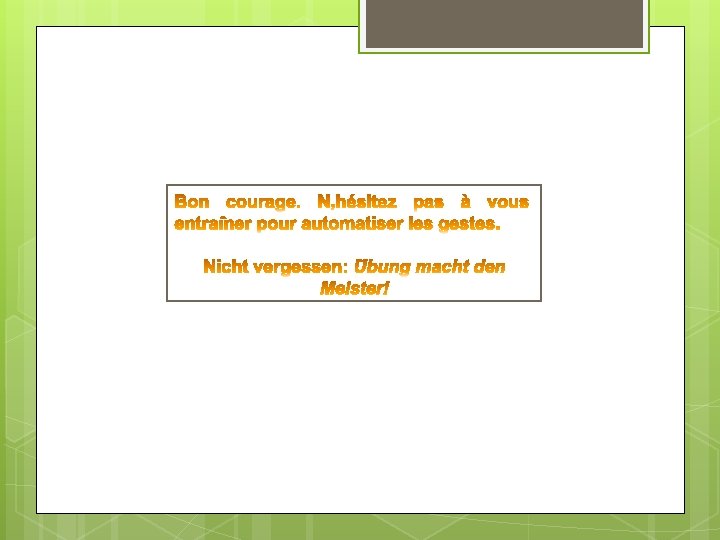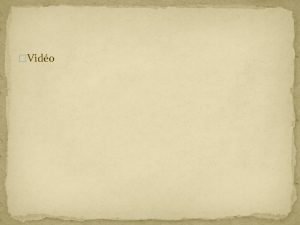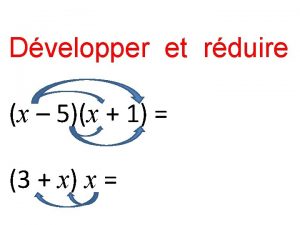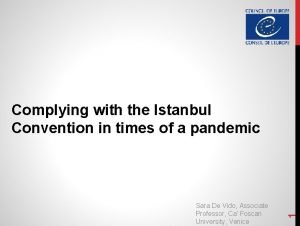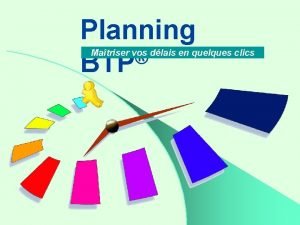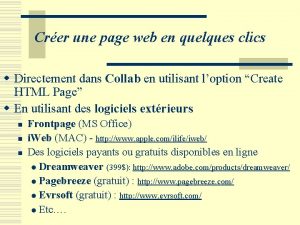Extraction dune vido avec VLC En quelques clics
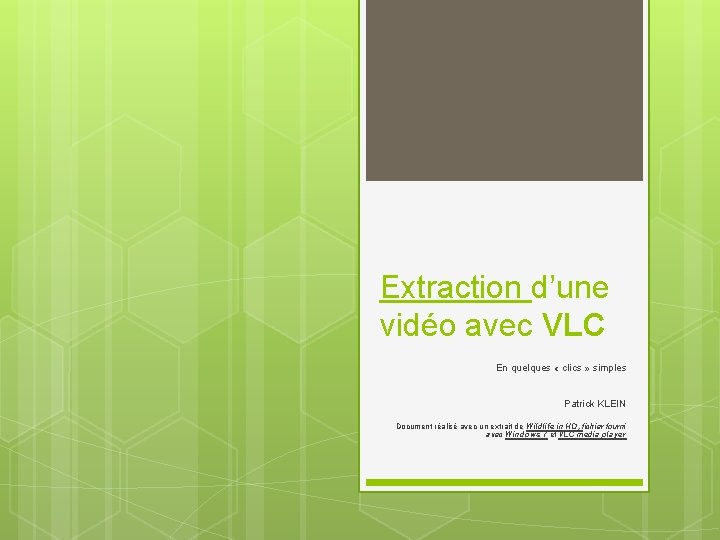
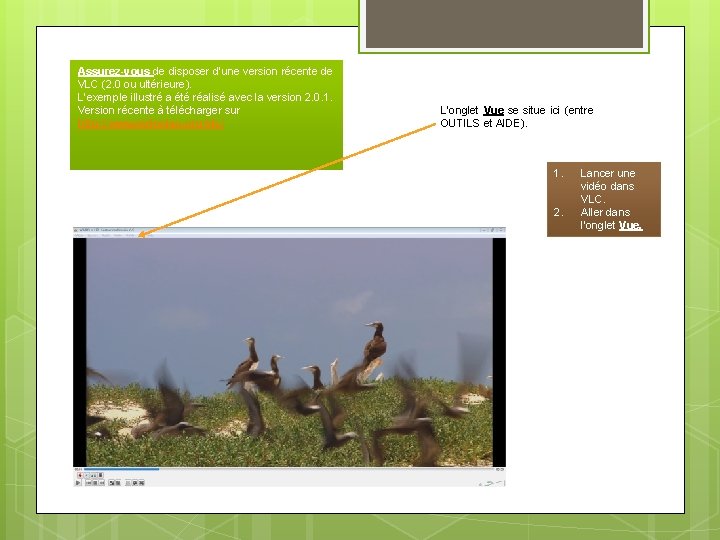
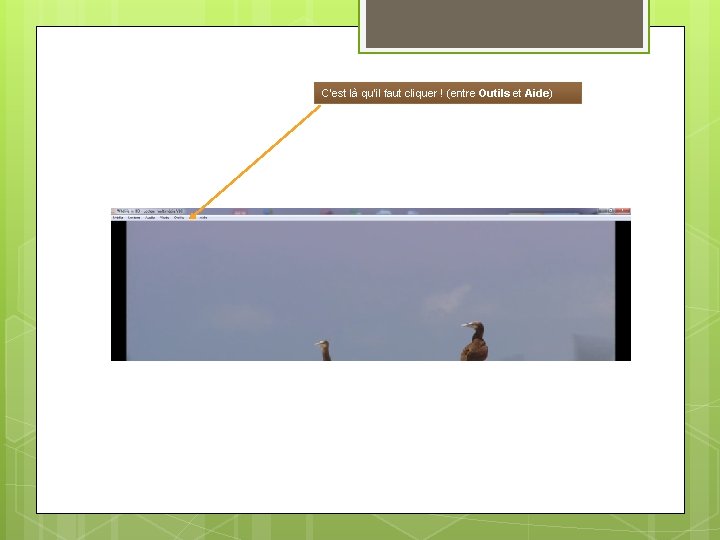
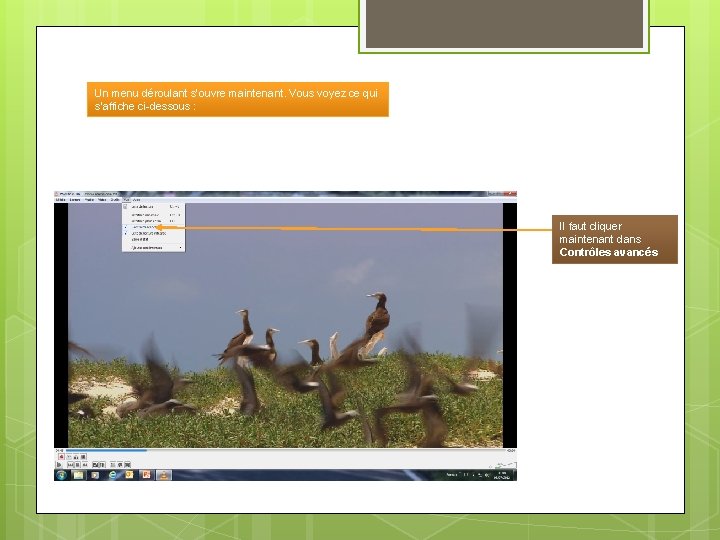
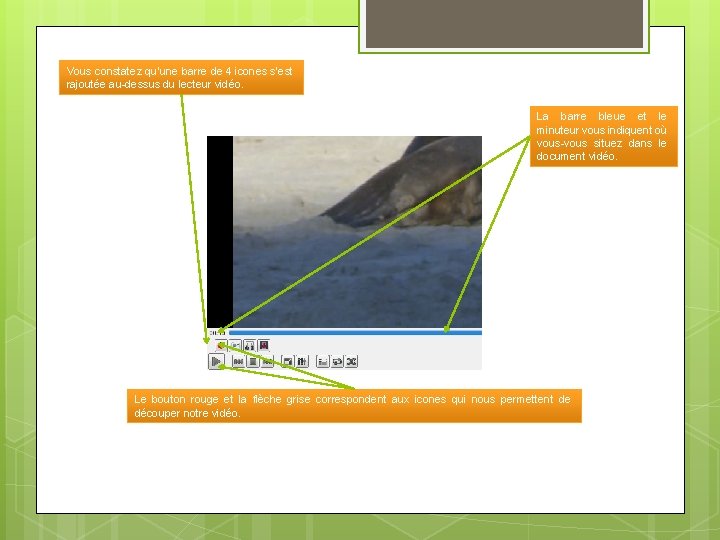
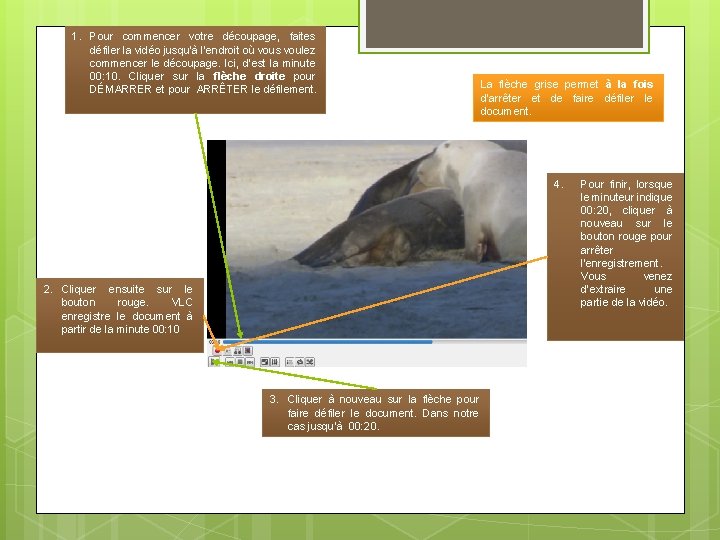
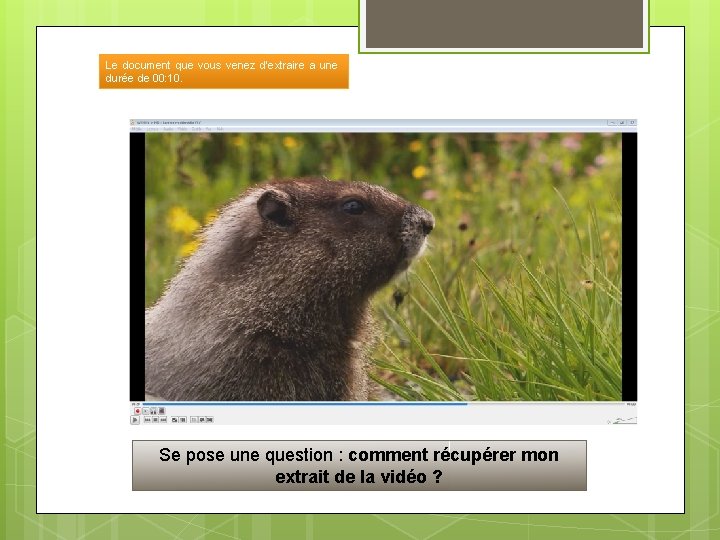
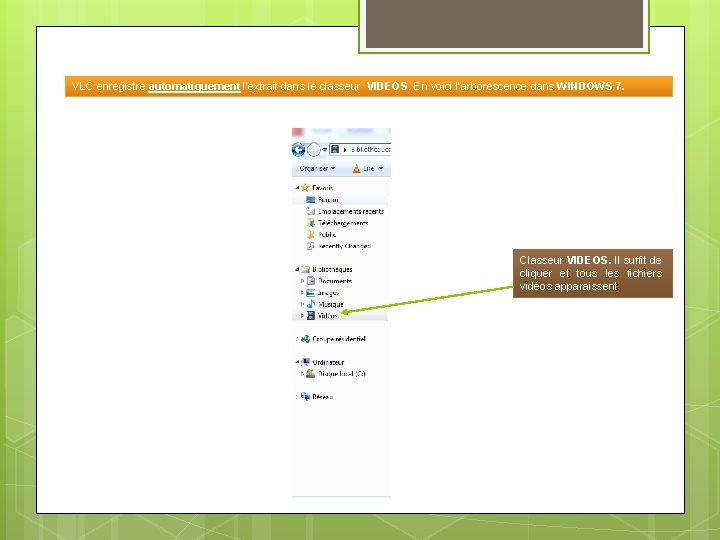
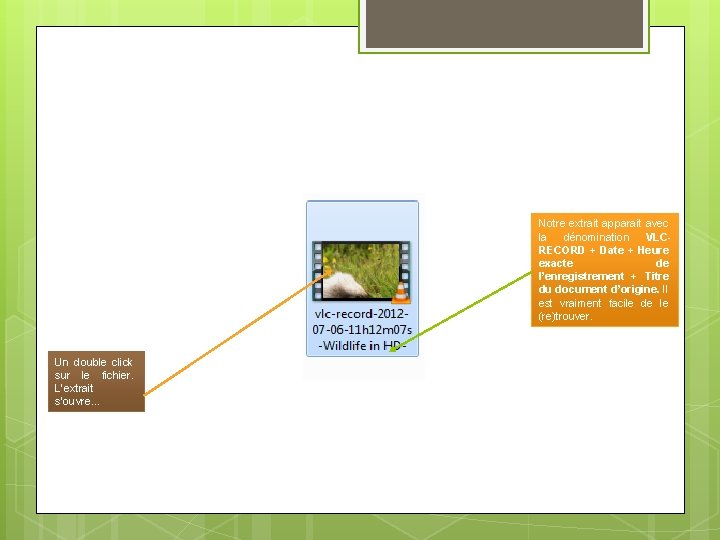
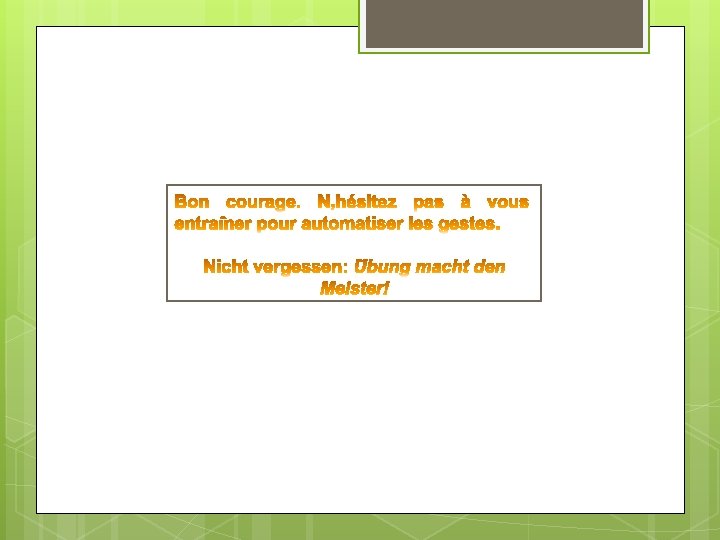
- Slides: 10
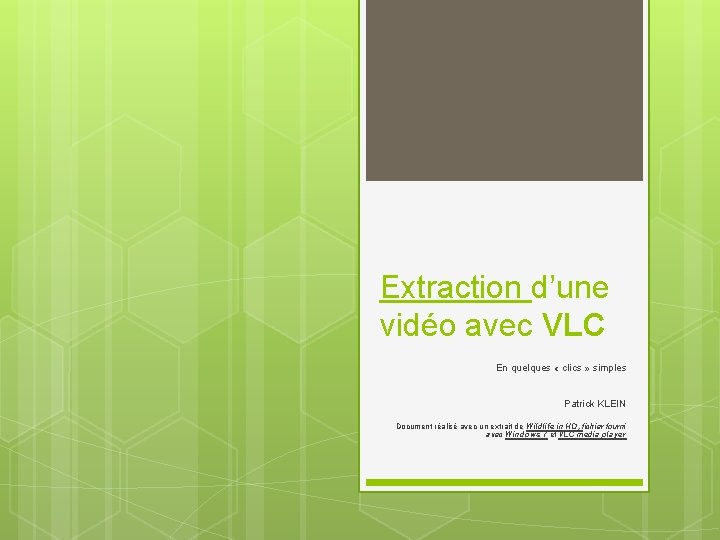
Extraction d’une vidéo avec VLC En quelques « clics » simples Patrick KLEIN Document réalisé avec un extrait de Wildlife in HD, fichier fourni avec Windows 7 et VLC media player
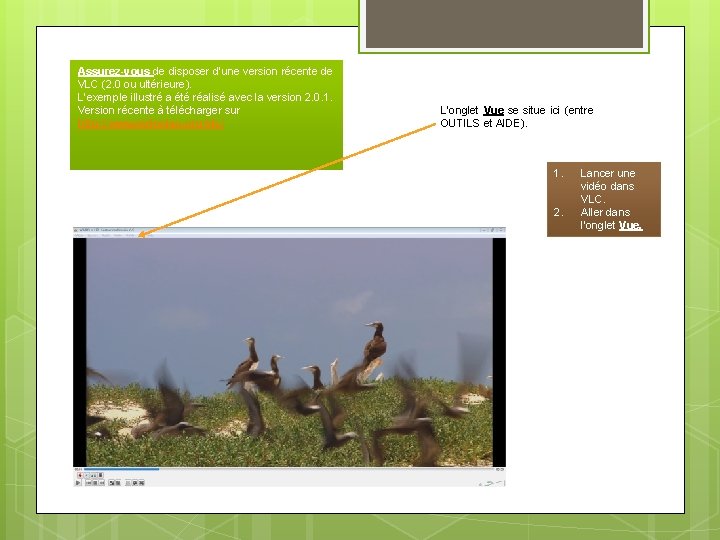
Assurez-vous de disposer d’une version récente de VLC (2. 0 ou ultérieure). L’exemple illustré a été réalisé avec la version 2. 0. 1. Version récente à télécharger sur http: //www. videolan. org/vlc/ L’onglet Vue se situe ici (entre OUTILS et AIDE). 1. 2. Lancer une vidéo dans VLC. Aller dans l’onglet Vue.
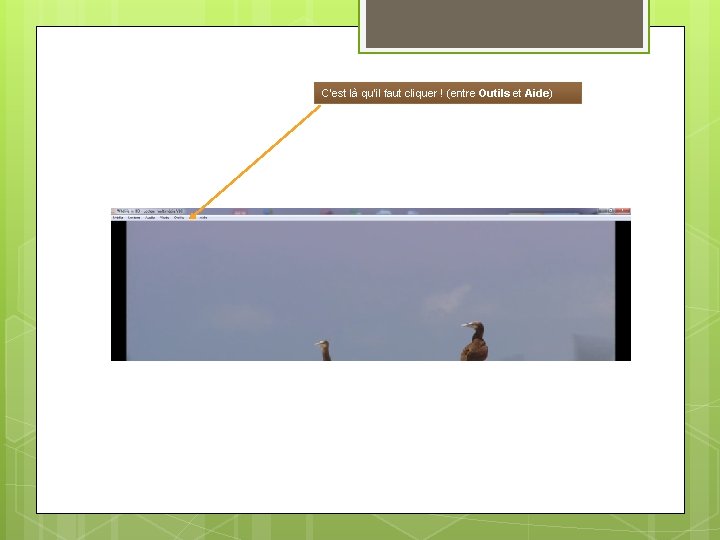
C’est là qu’il faut cliquer ! (entre Outils et Aide)
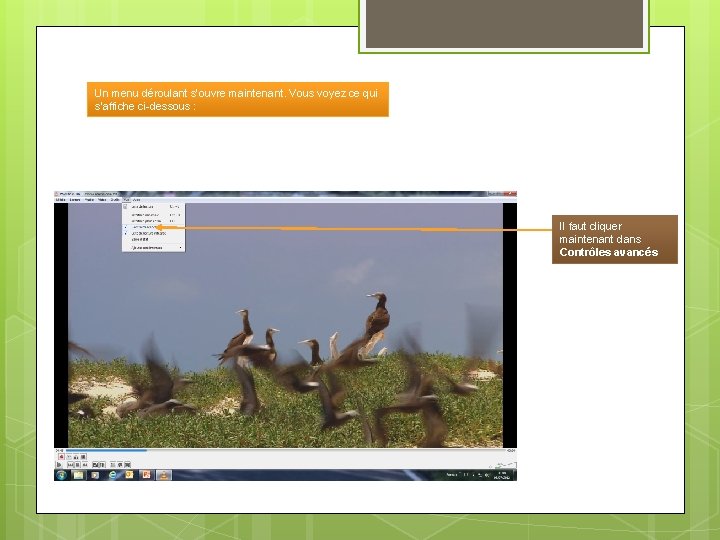
Un menu déroulant s’ouvre maintenant. Vous voyez ce qui s’affiche ci-dessous : Il faut cliquer maintenant dans Contrôles avancés
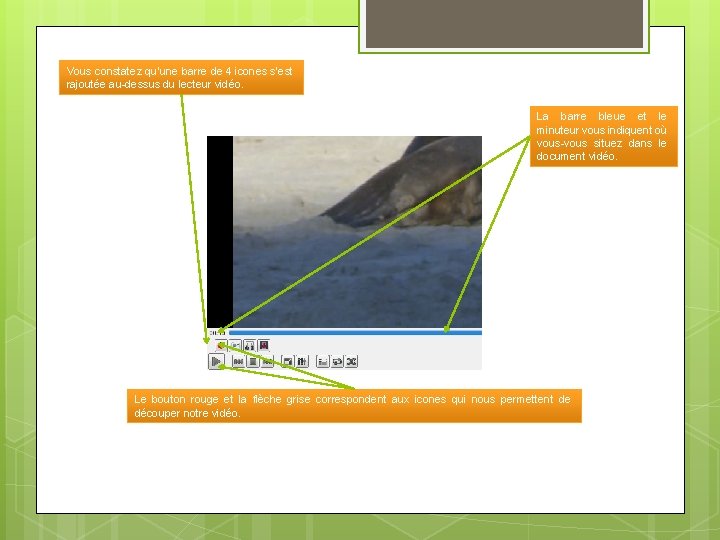
Vous constatez qu’une barre de 4 icones s’est rajoutée au-dessus du lecteur vidéo. La barre bleue et le minuteur vous indiquent où vous-vous situez dans le document vidéo. Le bouton rouge et la flèche grise correspondent aux icones qui nous permettent de découper notre vidéo.
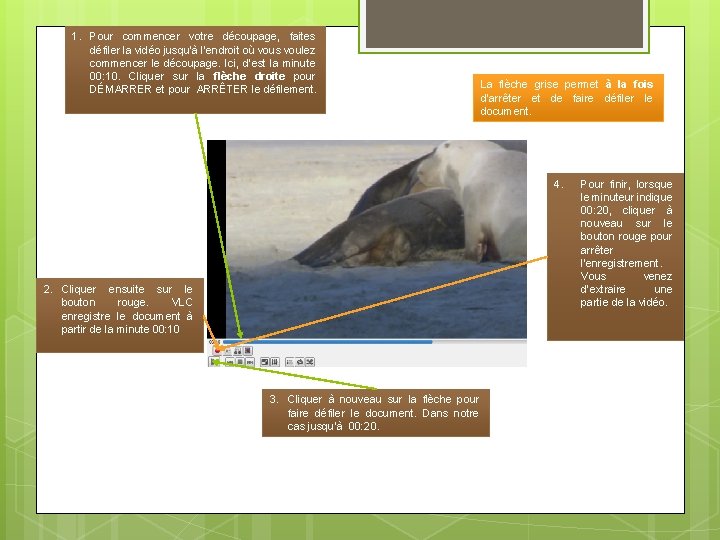
1. Pour commencer votre découpage, faites défiler la vidéo jusqu’à l’endroit où vous voulez commencer le découpage. Ici, d’est la minute 00: 10. Cliquer sur la flèche droite pour DÉMARRER et pour ARRÊTER le défilement. La flèche grise permet à la fois d’arrêter et de faire défiler le document. 4. 2. Cliquer ensuite sur le bouton rouge. VLC enregistre le document à partir de la minute 00: 10 3. Cliquer à nouveau sur la flèche pour faire défiler le document. Dans notre cas jusqu’à 00: 20. Pour finir, lorsque le minuteur indique 00: 20, cliquer à nouveau sur le bouton rouge pour arrêter l’enregistrement. Vous venez d’extraire une partie de la vidéo.
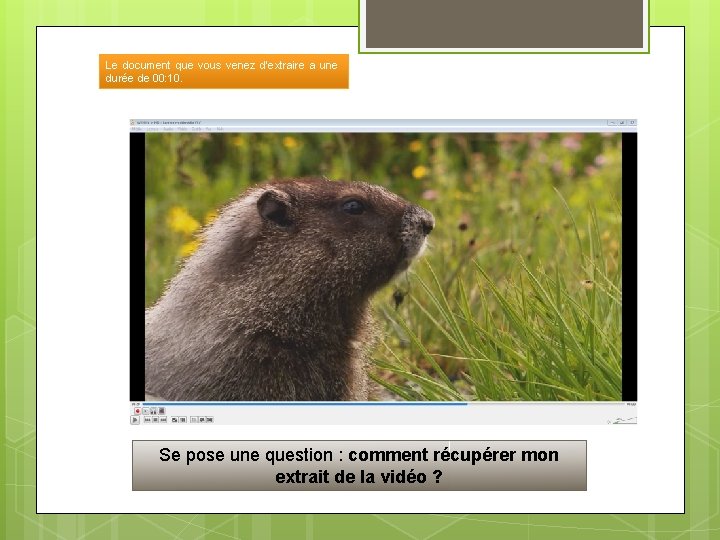
Le document que vous venez d’extraire a une durée de 00: 10. Se pose une question : comment récupérer mon extrait de la vidéo ?
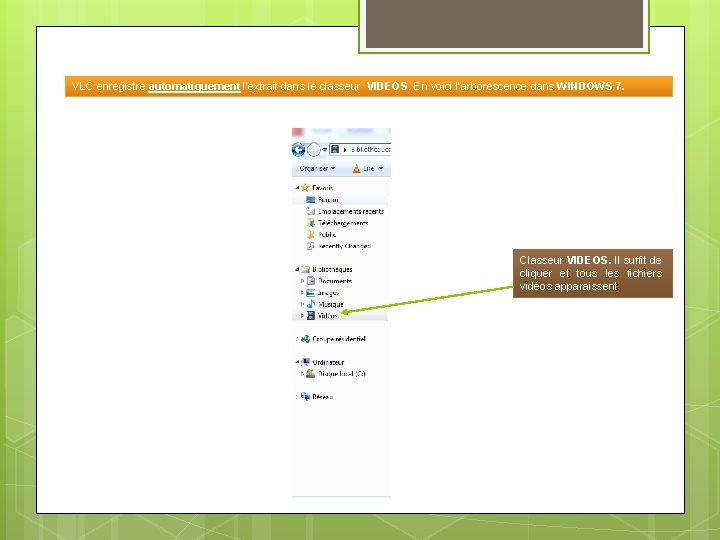
VLC enregistre automatiquement l’extrait dans le classeur VIDEOS. En voici l’arborescence dans WINDOWS 7. Classeur VIDEOS. Il suffit de cliquer et tous les fichiers vidéos apparaissent
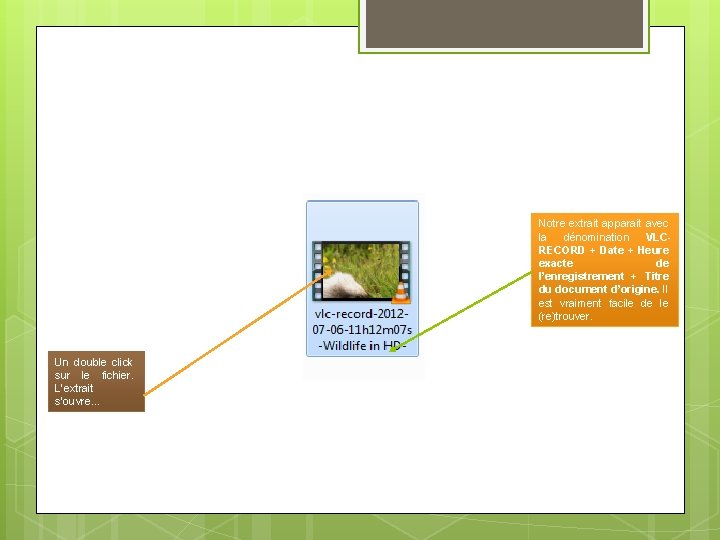
Notre extrait apparait avec la dénomination VLCRECORD + Date + Heure exacte de l’enregistrement + Titre du document d’origine. Il est vraiment facile de le (re)trouver. Un double click sur le fichier. L’extrait s’ouvre…